Hơn 60+ phím tắt trên máy tính Windows mà bạn nên biết
Trong bài viết này mình xin tổng hợp hơn 60+ phím tắt trên máy tính Windows mà bạn nên biết.

Sử dụng phím tắt sẽ giúp tăng hiệu quả và tiết kiệm được nhiều thời gian trong công việc cần sử dụng máy tính. Nhưng hầu hết những người mới tiếp xúc với máy tính thường không biết sử dụng những phím tắt này và thường có thói quen sử dụng chuột để thực hiện, điều này làm mất nhiều thời gian và thiếu tính chuyên nghiệp.
Đó là lý do vì sao các hãng sản xuất máy tính lớn đều tạo ra các phím tắt khác nhau nhằm đem đến sự tiện ích, nhanh gọn và hiệu quả hơn cho người sử dụng. Và bạn cũng nên tập dần thói quen sử dụng phím tắt khi làm việc trên máy tính. Ngoài ra, bạn cũng nên thuộc lòng những phím tắt cần thiết và thường xuyên sử dụng.
I. Một số lưu ý khi sử dụng phím tắt trên máy tính
- Khi bạn nhấn phím tắt thì bạn cần phải nhấn giữ đồng thời các phím đó thì máy tính mới nhận được lệnh.
- Bạn cần phải nhớ các phím tắt theo thứ tự, sau đó nhấn lần lượt thì máy tính hiểu được lệnh.
- Ngoài ra, bạn cần phải hiểu rõ chức năng của mỗi phím tắt nhằm tránh việc sử dụng sai mục đích.
II. Tổng hợp các phím tắt trên máy tính Windows
1. Các phím tắt sử dụng chung trên Windows
Trong phần này mình sẽ giới thiệu đến các bạn những phím tắt cơ bản và thông dụng nhất.
Bài viết này được đăng tại [free tuts .net]
|
Tổ hợp phím |
Chức năng |
|---|---|
|
Ctrl + C |
Sao chép (copy) đối tượng đã chọn |
|
Ctrl + X |
Cắt (Cut) đối tượng đã chọn |
|
Ctrl + V |
Dán (Paste) đối tượng đã chọn |
|
Ctrl + Z |
Quay lại thao tác trước đó (Undo) |
|
Ctrl + A |
Chọn tất cả đối tượng trong thư mục |
|
Ctrl + phím di chuyển (Hoặc click chuột trái) |
Chọn nhiều file /thư mục nằm rời rạc nhau. |
|
Ctrl+Shift+một phím di chuyển |
Chọn nhiều file/thư mục liên tục. |
|
Ctrl+Shift+dùng chuột kéo đi |
Tạo shortcut cho tập tin/thư mục đã chọn |
|
Ctrl + phím di chuyển sang phải |
Đưa con trỏ chuột đến cuối từ đang đứng sau nó |
|
Ctrl + phím di chuyển sang trái |
Đưa trỏ chuột lên ký tự đầu tiên của từ trước nó |
|
Ctrl + phím di chuyển xuống |
Đưa trỏ chuột đến đầu đoạn văn tiếp theo |
|
Ctrl + phím di chuyển lên |
Đưa con trỏ chuột đến đầu đoạn văn trước đó |
|
Ctrl + Esc |
Mở Start Menu, thay thế phím Windows |
|
Ctrl + Tab |
Di chuyển qua lại giữa các thẻ của trình duyệt theo thứ tự từ trái sang phải |
|
Ctrl + Shift + Tab |
Di chuyển qua lại giữa các tab của cửa sổ Windows theo thứ tự từ phải sang trái |
|
Ctrl + F4 |
Đóng cửa sổ Windows đang thực thi |
|
Ctrl + Alt + Tab |
Sử dụng các phím mũi tên để chuyển đổi giữa các ứng dụng đang mở |
|
Ctrl + Shift + Esc |
Mở Task Manager |
|
Ctrl + Esc |
Mở thanh Start menu |
|
Alt + Enter |
Mở cửa sổ Properties của tập tin/thư mục đang chọn |
|
Tổ hợp phím |
Chức năng |
|---|---|
|
Alt + F4 |
Đóng một chương trình bất kỳ đang mở |
|
Alt + Tab |
Di chuyển qua lại giữa các cửa sổ trên Windows |
|
Alt + Esc |
Chọn có thứ tự một cửa sổ khác đang hoạt động để làm việc |
|
Alt + nhấn chuột |
Di chuyển nhanh đến một phần của văn bản từ mục lục |
|
Alt + F8 |
Hiển thị mật khẩu trên màn hình đăng nhập |
|
Alt + phím mũi tên trái |
Quay lại trang trước |
|
Alt + phím mũi tên phải |
Đi về trang phía sau |
|
Alt + phím cách |
Mở menu shortcut cho cửa sổ hiện hành |
|
Backspace |
Trở lại danh mục trước đó, tương tự Undo |
|
Shift |
Giữ phím này khi vừa cho đĩa vào ổ đĩa quang để không cho tính năng “autorun” tự động kích hoạt |
2. Các phím tắt logo Windows mà bạn nên biết
Dưới đây là những những tổ hợp phím có sự kết giữa phím logo Windows với phím bất kỳ trên Windows.
|
Tổ hợp phím |
Chức năng |
|---|---|
|
Phím Windows (Ctrl + Esc) |
Mở hoặc đóng Menu Start |
|
Phím Windows + D |
Hiển thị hoặc ẩn các cửa sổ |
|
Phím Windows + F |
Mở Hub phản hồi và chụp ảnh màn hình |
|
Phím Windows + I |
Mở Cài đặt (Settings) |
|
Phím Windows + L |
Khóa máy tính của bạn hoặc chuyển đổi tài khoản |
|
Phím Windows + M |
Thu nhỏ cửa sổ hiện hành xuống thanh Taskbar |
|
Phím Windows + R |
Mở cửa sổ Run |
|
Phím Windows + U |
Mở Ease of Access Center trong Control Panel |
|
Phím Windows + A |
Mở Action center |
|
Phím Windows + C |
Mở Cortana trong chế độ nghe |
|
Phím Windows + Alt + D |
Hiển thị, ẩn ngày giờ trên máy tính |
|
Phím Windows + P |
Chọn chế độ hiển thị trình bày (khi kết nối với máy chiếu, màn hình ngoài) |
|
Ctrl + Windows + F |
Tìm kiếm dữ liệu trong My Computer |
3. Các phím tắt thao tác tên cửa sổ (hộp thoại)
|
Tổ hợp phím |
Chức năng |
|---|---|
|
Ctrl + Tab |
Tiến trong các tab |
|
Ctrl + Shift + Tab |
Lùi trong các tab |
|
Ctrl + số (số 1-9) |
Di chuyển đến tab thứ n (thứ 1-9) |
|
Shift + Tab |
Lùi trong các tùy chọn |
|
F4 |
Hiển thị các mục trong danh sách hiện hành |
4. Các phím tắt thao tác trên hệ thống
|
Tổ hợp phím |
Chức năng |
|---|---|
|
giữ phím Shift bên phải trong 8 giây |
Tắt/mở FilterKeys |
|
Alt trái + Shift trái + Print Screen |
Tắt/mở High Contrast |
|
Alt trái + Shift phải + Numlock |
Tắt/mở MouseKeys |
|
Nhấn phím Shift 5 lần |
Tắt/mở StickyKeys either |
5. Các phím tắt thao tác trong trình soạn thảo
|
Tổ hợp phím |
Chức năng |
|---|---|
|
Ctrl + O |
Mở dữ liệu |
|
Ctrl + S |
Lưu đè lên tập tin dữ liệu đã có |
|
Alt + F |
Hiện danh sách thực đơn từ cửa sổ hiện tại |
|
Ctrl + P |
Gọi tính năng in ấn từ ứng dụng đang chạy |
|
Ctrl + F10 |
Phóng to/thu nhỏ cửa sổ ứng dụng |
6. Các phím tắt dành cho trình duyệt
|
Tổ hợp phím |
Chức năng |
|---|---|
|
Ctrl + B |
Mở danh sách địa chỉ yêu thích của trình duyệt |
|
Ctrl + H |
Mở lịch sử lướt web |
|
Ctrl + I |
Mở cây thư mục quản lý địa chỉ yêu thích |
|
Ctrl + L |
Hiển thị hộp thoại nhập địa chỉ trang web cần truy cập |
|
Ctrl + R |
Làm mới lại dữ liệu đang hiển thị từ một website |
|
Ctrl + F5 |
Làm mới lại trang web mà xóa bỏ dữ liệu cũ đang có trong Cache |
|
Ctrl + T |
Mở thẻ mới |
III. Cách tạo phim tắt cho ứng dụng trên máy tính
Trên Windows cho phép bạn tạo phím tắt cho bất kỳ ứng dụng nào mà bạn muốn, để mỗi lần sử dụng có thể mở nhanh thông qua phím tắt mà bạn đã cài đặt trước đó. Các bước thực hiện như sau.
Bước 1: Click chuột phải vào ứng dụng mà bạn muốn tạo phím tắt => chọn Create Shortcut (tạo lối tắt).
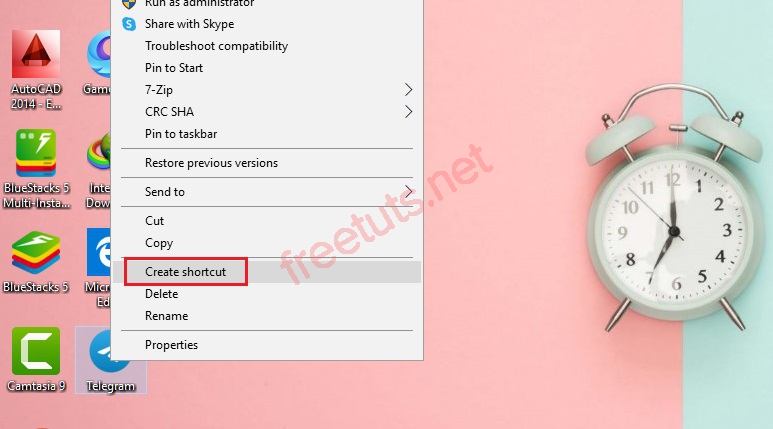
Bước 2: Một bản sao của ứng dụng sẽ được tạo, bạn hãy click phải vào nó và chọn Properties.
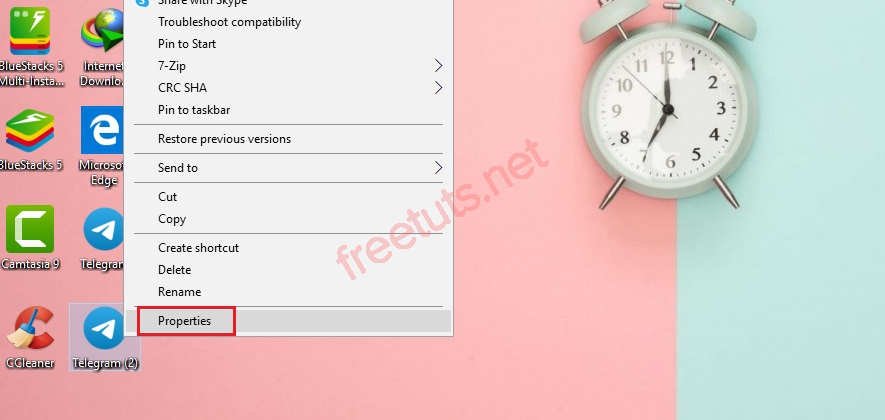
Bước 3: Cưa sổ Properties hiện lên, bạn tiến hành nhập phím tắt mong muốn vào ô Shortcut Key => nhấn OK.
Với các bước trên mình đã tạo phím tắt thành công cho ứng dụng Telegram, giờ đây bạn có thể sử dụng phím tắt này để mở ứng dụng này lên một cách nhanh chóng nhất.
IV. Các phím tắt thông dụng trên máy tính bạn nên thuộc lòng
1. Phím tắt Ctrl + C, Ctrl +X, Ctrl + V
Đây được xem là 3 phím tắt thông dụng nhất mà bất kỳ ai cũng phải biết khi thao tác trên Windows, Ctrl + C có chức năng sao chép, còn nếu bạn muốn cắt một file nào đó trên máy tính thay vì sao chép thì nhấn tổ hợp phím Ctrl + X. Sau khi bạn sao chép hoặc cắt file đó xong thì bạn nhấn Ctrl + V để dán.
Hai phím tắt Ctrl + V và Shift + Insert sẽ giúp bạn dán văn bản hay đối tượng được lưu trong clipboard. Ngoài ra, bạn nhấn Ctrl + C để sao chép và nhấn Ctrl + X để cắt văn bản. Đây có lẽ cũng là một trong những phím tắt rất quen thuộc và được nhiều người sử dụng.
2. Phím tắt Ctrl + Z và Ctrl + Y
Nhấn phím Ctrl + Z sẽ giúp bạn hoàn tác mọi thay đổi. Ví dụ như bạn đang cắt một văn bản nào đó, bạn chỉ cần nhấn tổ hợp phím này sẽ hoàn tác lại thao tác cắt này. Các phím tắt này cũng có thể được sử dụng nhiều lần nhằm hoàn tác hoặc làm lại các thay đổi. Ngoài Ctrl + Z, bạn còn có thể nhấn Ctrl + Y để thực hiện hoàn tác.
3. Phím tắt Ctrl + F và Ctrl + G
Còn đối với Ctrl + F, khi bạn nhấn phím tắt này sẽ xuất hiện mục Tìm kiếm trên đầu trang, mục này cho phép bạn tìm kiếm văn bản, ký tự đã xuất hiện và hiển thị kết quả tìm kiếm trong bất kỳ ứng dụng nào có hỗ trợ chức năng này.
Ví dụ: Ctrl + F có thể được sử dụng trong trình duyệt web của bạn để tìm kiếm một đoạn văn bản nào đó tại trang web mà bạn đang đọc. Tiếp đó, bạn nhấn Ctrl + F để mở mục Tìm kiếm trên góc phải màn hình trong trình duyệt của bạn và nhập bất cứ từ gì mà bạn muốn tìm kiếm và kết quả sẽ hiển thị với những từ khóa liên quan mà bạn đã nhập tìm kiếm tại trang web đó.
Còn phím tắt Ctrl + G sẽ giúp bạn hiển thị lại từ khóa mà bạn đã nhập và tìm kiếm trước đó khi sử dụng phím Ctrl + F trong tài liệu hoặc trên trang web.
4. Phím tắt Alt + Tab và Ctrl + Tab
Nhấn Alt + Tab để chuyển giữa các chương trình, ứng dụng đang được mở trên máy tính của bạn. Ví dụ: nếu bạn đang mở trình duyệt và các ứng dụng khác đang chạy nền thì bạn hãy nhấn giữ Alt + Tab để chuyển qua lại các ứng dụng đang mở.
Ngoài ra, bạn nhấn Ctrl + Tab để chuyển giữa các tab trong ứng dụng nào đó. Ví dụ nếu bạn đang mở rất nhiều tab trong trình duyệt web của mình, hãy nhấn Ctrl + Tab để chuyển giữa các tab trong trình duyệt đó thay vì phải dùng chuột nhấn vào rất mất thời gian.
Còn đối với những người dùng Windows Vista, 7, 8, 10 và Win 11 thì các bạn có thể nhấn Tab + Windows Key để chuyển qua lại các cửa sổ ứng dụng đang mở trong màn hình đầy đủ của máy tính.
Bên cạnh đó, bạn đừng quên nhấn phím Shift và Alt + Tab hoặc Ctrl + Tab để di chuyển ngược lại các cửa sổ chương trình đang chạy trên máy.
Ví dụ: nếu bạn đang nhấn Alt + Tab và chuyển qua chương trình bạn muốn sử dụng, hãy nhấn Alt + Shift + Tab để quay lại cửa sổ chương trình trước đó.
5. Phím tắt Ctrl + Backspace và Ctrl + Mũi tên trái hoặc phải
Nhấn Ctrl + Backspace sẽ xóa một từ đầy đủ tại một thời điểm thay vì một ký tự.
Giữ phím Ctrl trong khi nhấn mũi tên trái hoặc phải sẽ di chuyển con trỏ từng từ một thay vì một ký tự một lần. Nếu bạn muốn làm nổi bật từng từ một, giữ phím Ctrl + Shift , sau đó nhấn phím mũi tên trái hoặc phải . Lựa chọn được tô sáng của bạn di chuyển từng từ một theo hướng đó.
6. Phím tắt Ctrl + S
Phím tắt Ctrl + S dùng để lưu nhanh văn. Đây là phím tắt vô cùng cần thiết trong việc soạn thảo văn bản.
7. Phím tắt Ctrl + Home và Ctrl + End
Khi bạn nhấn phím tắt Ctrl + Home, nó sẽ giúp di chuyển con trỏ lên đến phần đầu tiên của tài liệu và nhấn phím Ctrl + End để di chuyển con trỏ đến phần cuối của tài liệu. Các phím tắt này đều có thể sử dụng với hầu hết các tài liệu, cũng như các trang web trên trình duyệt.
8. Phím tắt Ctrl + P
Phím tắt Control + P dùng để mở bản in xem trước của một trang hay tài liệu hiện có mà bạn đang xem. Nếu bạn muốn in một trang tài liệu nào đó, hãy nhấn Ctrl + P để có thể nhanh chóng xem trước bản in của trang tài liệu đó.
Lời kết: Vậy là bài viết đã tổng hợp hơn 60 phím tắt trên máy tính Windows, các bạn hãy tham khảo và hãy ghi nhớ những phím tắt thường xuyên sử dụng để có thể thao tác nhanh và hiệu quả hơn khi sử dụng máy tính. Chúc các bạn thực hiện thành công!

 Download Photoshop 2020 Full v21 (Đã kích hoạt sẵn)
Download Photoshop 2020 Full v21 (Đã kích hoạt sẵn)  Cách lấy lời bài hát từ video Youtube không cần phần mềm
Cách lấy lời bài hát từ video Youtube không cần phần mềm  Cách chặn quảng cáo trên trình duyệt Web hiệu quả nhất
Cách chặn quảng cáo trên trình duyệt Web hiệu quả nhất  Cách tắt thông báo nhóm Messenger trên điện thoại - máy tính
Cách tắt thông báo nhóm Messenger trên điện thoại - máy tính  Cách đổi lại tên cũ Facebook trên điện thoại và máy tính
Cách đổi lại tên cũ Facebook trên điện thoại và máy tính  Top 8+ phần mềm quay màn hình máy tính nhẹ tốt nhất 2024
Top 8+ phần mềm quay màn hình máy tính nhẹ tốt nhất 2024  Cách xem mật khẩu wifi đã kết nối với Windows 7/10/11 và Mac
Cách xem mật khẩu wifi đã kết nối với Windows 7/10/11 và Mac  Hơn 60+ phím tắt trên máy tính Windows mà bạn nên biết
Hơn 60+ phím tắt trên máy tính Windows mà bạn nên biết  Ưu điểm của giàn tạ đa năng và những lưu ý khi mua
Ưu điểm của giàn tạ đa năng và những lưu ý khi mua  Những lưu ý khi mua ghế tập tạ để có được sản phẩm chất lượng
Những lưu ý khi mua ghế tập tạ để có được sản phẩm chất lượng  Vì sao dụng cụ thể hình Impulse được ưa chuộng trên thị trường
Vì sao dụng cụ thể hình Impulse được ưa chuộng trên thị trường  Đánh giá Apple MacBook Air (M1 2020)
Đánh giá Apple MacBook Air (M1 2020)  Top 8 Kính chống mỏi mắt Lọc ánh sáng xanh khi dùng máy tính hàng đầu
Top 8 Kính chống mỏi mắt Lọc ánh sáng xanh khi dùng máy tính hàng đầu  TOP 10 máy scan tốt nhất các hãng Canon - HP - Epson...
TOP 10 máy scan tốt nhất các hãng Canon - HP - Epson...  Đánh giá Samsung Galaxy M62: Pin siêu khủng - 4 Camera tha hồ chụp ảnh
Đánh giá Samsung Galaxy M62: Pin siêu khủng - 4 Camera tha hồ chụp ảnh  Đánh giá chi tiết điện thoại Huawei Mate 40 Pro
Đánh giá chi tiết điện thoại Huawei Mate 40 Pro  Chia sẻ cách tải file Google Drive bị khóa tính năng download
Chia sẻ cách tải file Google Drive bị khóa tính năng download  Hướng dẫn get link Fshare thành công 100% - không bị giới hạn tốc độ
Hướng dẫn get link Fshare thành công 100% - không bị giới hạn tốc độ  Cách get link Shutterstock - Tải ảnh từ Shutterstock miễn phí
Cách get link Shutterstock - Tải ảnh từ Shutterstock miễn phí  Cách format ổ cứng về trạng thái ban đầu sạch 100% dữ liệu
Cách format ổ cứng về trạng thái ban đầu sạch 100% dữ liệu  Cách kiểm tra ai hay vào Facebook của mình nhất 2024
Cách kiểm tra ai hay vào Facebook của mình nhất 2024  Hướng dẫn sử dụng Win 10 PE (Win Mini) để cứu hộ máy tính chuyên nghiệp
Hướng dẫn sử dụng Win 10 PE (Win Mini) để cứu hộ máy tính chuyên nghiệp  Cách sửa lỗi “Windows cannot complete the extraction error” trên Windows
Cách sửa lỗi “Windows cannot complete the extraction error” trên Windows  Share Key Office 2019 Full mới nhất 2024 [Hoạt động 100%]
Share Key Office 2019 Full mới nhất 2024 [Hoạt động 100%] 


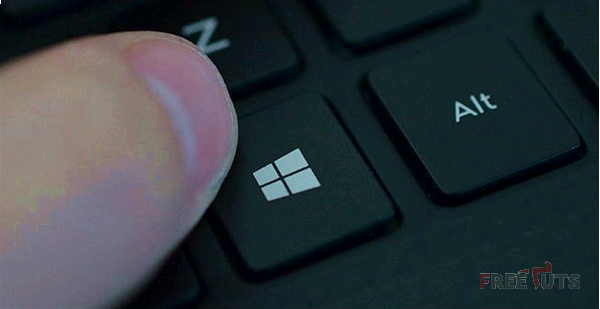
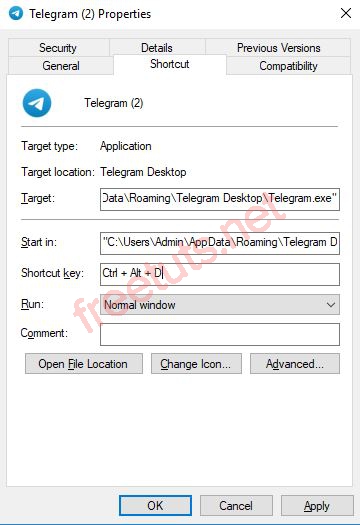





![Download win 10 1909 [32bit+64bit] nguyên gốc từ Microsoft](https://freetuts.net/upload/product_series/images/2021/09/14/2404/download-win10-1909-19h2-3.jpg)












